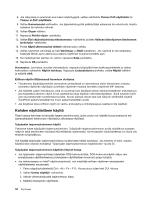Lenovo ThinkPad Edge E330 (Finnish) User Guide - Page 50
Kahden näyttölaitteen käyttö
 |
View all Lenovo ThinkPad Edge E330 manuals
Add to My Manuals
Save this manual to your list of manuals |
Page 50 highlights
8. Jos näkyvissä on enemmän kuin kaksi näytintyyppiä, valitse vaihtoehto Yleinen PnP-näyttölaite tai Yleinen ei-PnP-näyttölaite. 9. Valitse Ominaisuudet-vaihtoehto. Jos järjestelmä pyytää pääkäyttäjän salasanaa tai vahvistusta, kirjoita salasana tai vahvista valinnat. 10. Valitse Ohjain-välilehti. 11. Napsauta Päivitä ohjain -painiketta. 12. Valitse Etsi ohjainohjelmistoa tietokoneesta -vaihtoehto ja sitten Valitsen laiteohjaimen tietokoneen luettelosta -vaihtoehto. 13. Poista Näytä yhteensopivat laitteet-valintaruudun valinta. 14. Valitse näyttimen valmistaja ja malli Valmistaja- ja Malli-luettelosta. Jos näytintä ei ole luettelossa, keskeytä tämän ajurin asennus ja asenna näyttimen mukana toimitettu ajuri. 15. Kun laiteohjaimen päivitys on valmis, napsauta Sulje-painiketta. 16. Napsauta OK-painiketta. Huomautus: Jos haluat muuttaa väriasetuksia, napsauta työpöytää hiiren kakkospainikkeella ja valitse kohovalikon vaihtoehto Näytön tarkkuus. Napsauta Lisäasetukset-painiketta, valitse Näyttö-välilehti ja määritä värit. Erillisen näytön liittämisessä huomioon otettavaa • Tietokoneen käyttöjärjestelmän asennuksen yhteydessä on asennettava myös tietokoneen mukana toimitettu näyttimen näyttöajuri ja erillisen näyttimen mukana toimitettu näyttimen INF-tiedosto. • Jos määrität uuden erotuskyvyn, joka on suurempi kuin käytössä olevan tietokonenäyttimen erotuskyky ja jota käytettävä ulkoinen näytin ei tue, järjestelmä ottaa käyttöön näennäisnäyttötilan. Siinä näyttöön tulee vain osa tietokoneen tuottamasta kuvasta. Kuvan piilossa olevat osat saa näkyviin siirtämällä näyttöä TrackPoint-paikannuslaitteen tai muun paikannuslaitteen avulla. • Jos käytössä oleva erillinen näytin on vanha, erotuskyky ja virkistystaajuus saattavat olla rajalliset. Kahden näyttölaitteen käyttö Tässä osassa kerrotaan työpöydän laajennustoiminnosta, jonka avulla voit näyttää kuvaa (samaa tai eri) samanaikaisesti tietokoneen näytössä ja ulkoisessa näytössä. Työpöydän laajennustoiminnon käyttö Tietokone tukee työpöydän laajennustoimintoa. Työpöydän laajennustoiminnon avulla näyttökuva saadaan näkyviin sekä tietokoneen näytössä että erillisessä näyttimessä. Kummassakin näyttölaitteessa voi myös olla erilainen työpöytäkuva. Voit käyttää työpöydän laajennustoimintoa muuttamatta mitään asetuksia. Jos toiminto ei toimi, tutustu käyttöönotto-ohjeisiin kohdassa "Työpöydän laajennustoiminnon käyttöönotto" sivulla 35. Työpöydän laajennustoiminnon käyttöön liittyviä tietoja • Jos työpöydän laajennustilassa käytetään DOS-kokoruututilaa, DOS-kokoruutunäyttö näkyy vain ensisijaisessa näyttölaitteessa ja toissijaisen näyttölaitteen kuvaruutu pysyy tyhjänä. • Jos tietokoneessa on Intel®-näytönohjainkortti, voit määrittää erillisen näyttimen ensisijaiseksi näyttölaitteeksi seuraavasti: 1. Paina näppäinyhdistelmää Ctrl + Alt + Fn + F12. Kuvaruutuun tulee Intel CUI -ikkuna. 2. Valitse Useita näyttöjä -vaihtoehto. 3. Vaihda virheenkorjaustila laajennettuun tilaan. 4. Määritä ensisijainen näyttölaite. 34 Käyttöopas